Henkilökohtainen varmuuskopiointi on ilmainen tiedostojen varmuuskopiointityökalu Windowsille
- Luokka: Ohjelmisto
Tärkeiden tiedostojen varmuuskopiointi on jotain, joka jokaisen käyttäjän tulisi harjoitella. Et koskaan tiedä milloin katastrofi iskee tai milloin sinun on käytettävä varmuuskopioituja tiedostoja muista syistä.

Henkilökohtainen varmuuskopiointi on ilmainen varmuuskopiointityökalu Windowsille. Voi, älä sekoita sitä toiseen Backblaze ).
Asennuksen aikana näet vaihtoehdot valita, haluatko ottaa Thunderbird-varmuuskopion ja reaaliaikaisen varmuuskopion seurannan käyttöön. Sovelluksen käyttöliittymä on jaettu neljään osaan: Varmuuskopiot-välilehteä käytetään tehtävien luomiseen ja hallintaan, Aikataulut luettelevat kaikki ajoitetut tehtävät, Tehtävien aikataulu näyttää Windowsin Tehtävien aikataulussa luodut tehtävät, jotka käyttävät henkilökohtaista varmuuskopiointia.

Luo varmuuskopio
Henkilökohtaisessa varmuuskopiossa on varmuuskopiointitoiminto, joka opastaa sinua uuden tehtävän luomisprosessin läpi. Ensin on valittava hakemisto, johon varmuuskopio tulisi tallentaa. Tämä voi olla kiintolevy, USB-asema, verkkoasema tai FTP-palvelin; napsauta Seuraava, kun olet valinnut kansion.
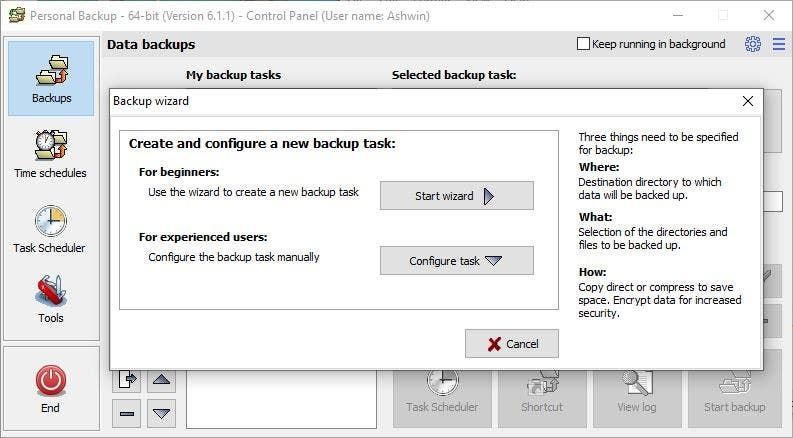
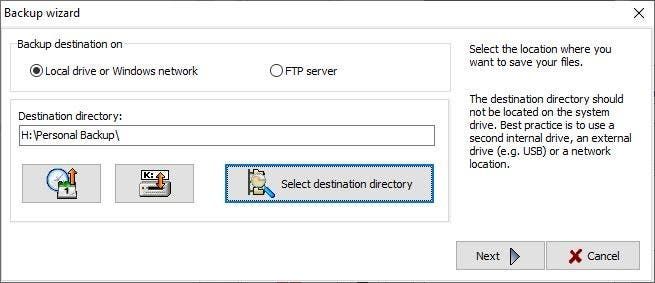
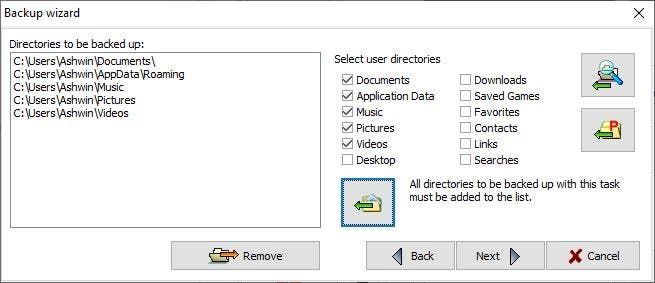
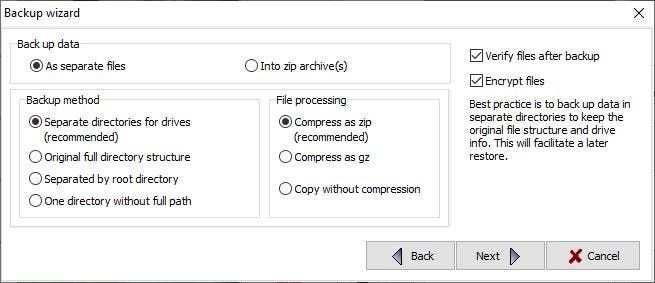
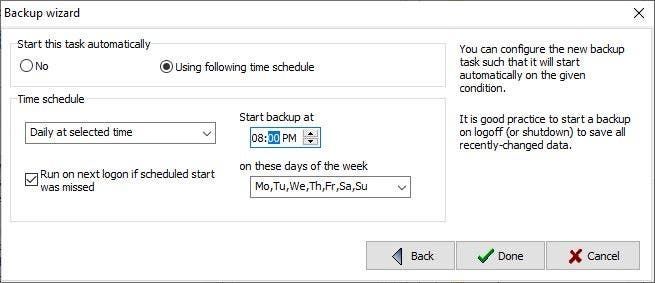
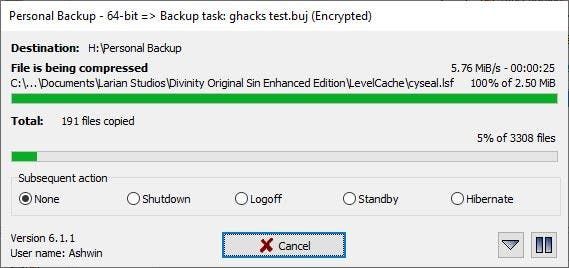
Nyt sinun on poistettava tiedostot ja kansiot, jotka haluat varmuuskopioida. Ohjelma tarjoaa nopean valinnan käyttäjähakemistoista, kuten Asiakirjat, Musiikki, Kuvat tai Työpöytä-kansiot. Tarkista vain haluamasi ja napsauta sitten luettelon alla olevaa kuvaketta. Toinen kuvake, jossa P-merkki, antaa sinun valita kansiot, jotka sijaitsevat C: ProgramData-hakemistossa. Voit valita muita hakemistoja käyttämällä kuvaketta kansion ja suurennuslasin kanssa.
Viimeinen vaihe on varmuuskopioasetusten määrittäminen. Voit tallentaa tiedot erillisinä tiedostoina tai arkistoina. Varmuuskopiointimenetelmä voidaan asettaa säilyttämään kansiorakenne, erottamaan se hakemistoista tai käyttämään yhtä tiedostoa kaikissa tiedostoissa. Voit säästää tallennustilaa valitsemalla pakkauksen ZIP- tai GZ-muodossa. Varmista varmuuden vuoksi, että prosessin aikana ei tapahdu virheitä, 'ota käyttöön tiedostojen tarkistaminen varmuuskopion jälkeen' -vaihtoehto. Lisää suojauskerros varmuuskopioon valitsemalla salaa tiedostot salasanalla.
Merkintä : Tiedostojen salaus ja tarkistaminen vie enemmän aikaa tietojen suorittamiseen, mutta niiden suojaamiseen ja varmistaa, että varmuuskopioidut tiedostot eivät ole vioittuneita.
Henkilökohtainen varmuuskopiointi voi suorittaa varmuuskopiointitehtävän automaattisesti valitsemallasi hetkellä ja päivänä, tai voit käynnistää tehtävän manuaalisesti. Muista tallentaa tehtävä. Anna sille nimi, jonka voit tunnistaa, jos aiot luoda useita tehtäviä.
Ohjelman pitäisi avata uusi ikkuna, napsauttaa Käynnistä varmuuskopio -painiketta aloittaaksesi prosessin. Näkyviin tulee pieni ponnahdusikkuna, joka näyttää varmuuskopion etenemisen (ja sitten salaa sen). Voit valita varmuuskopioinnin jälkeisen toimenpiteen, joka suoritetaan, kun tehtävä on suoritettu: sammuta / kirjaudu ulos / valmiustila / horrostilassa tietokone tai tee mitään.
Voit luoda varmuuskopiointitehtäviä myös manuaalisesti, mutta prosessi on hiukan erilainen, kun teet tämän Määritä varmuuskopiot -ikkunassa, joka on melko samanlainen kuin ohjelman Ohjauspaneeli. Mainitsen joitain vaihtoehtoja, joita se tarjoaa.

Valitsemasi kansiot näkyvät välilehdessä, jonka otsikkona on 'Varmuuskopioitavat hakemistot'. Voit lajitella, järjestää tai poistaa kansioita tästä luettelosta. Haluatko lisätä lisää kansioita tai tiedostoja, käytä sitä oikealla olevalla ruudulla. Siirryttäessä Task Settings -välilehteen voit määrittää tässä varmuuskopiointimenetelmän, AES-salauksen (128/256 bit) asetukset. Muut asetukset -välilehdessä on asetus, joka voi synkronoida varmuuskopiohakemiston määränpäähän, ja se voi olla kätevä, jos haluat palauttaa lähteestä poistetut tiedostot. Tämän ikkunan alareunassa on vielä kolme välilehteä. Ensimmäinen niistä, Alihakemistot, on hyödyllinen alikansioiden poistamiseksi varmuuskopiosta. Voit suodattaa tiedostot ja tietyt tiedostomuodot käyttämällä kahta muuta välilehteä.
Varmuuskopion palauttaminen
Työkalut-välilehteä voidaan käyttää luomasi varmuuskopion palauttamiseen. Se voi näyttää hämmentävältä, mutta se on aika helppoa, kun totut siihen. Palataan varmuuskopiot-välilehteen hetkeksi. Kaksoisnapsauta varmuuskopiotehtävää, jonka haluat palauttaa (esim. Asiakirjojen palautus), varmuuskopiointitehtävän ikkunan pitäisi avautua. Sulje se. Miksi teimme niin? Se on tapa asettaa ”nykyinen tehtävä”, joka meidän on palautettava.

Mene nyt Työkalut> Palauta ja valitse 'Uusi tehtävä'; uusi ikkuna avautuu, tämä on Palauta varmuuskopio-näyttö. Palauta kentästä -kentän pitäisi olla jo valittuna nykyisen tehtävän sijainti, siksi edellinen vaihe oli tarpeen. Samoin 'Palauta' -kentän sijainti valitaan ennalta, mutta voit muuttaa sitä tarvittaessa. Määritä toinen asetus, kuten purkaa pakkaus, valitse, haluatko palauttaa uudet tiedostot vai korvata ne. Voit palauttaa palautustehtävän mukautettujen asetusten lisäksi, jos haluat käyttää sitä tulevaisuudessa.

Napsauta 'Näytä valitut tiedostot ja aloita palautus' -painiketta, jolloin ohjelma näyttää varmuuskopion, jonka haluat palauttaa. Jos samaan kansioon on tallennettu useita tehtäviä, valitse palautettava ja napsauta 'Kyllä' aloittaaksesi prosessin. Henkilökohtaisen varmuuskopion pitäisi palauttaa tiedostot lähdekansioon.
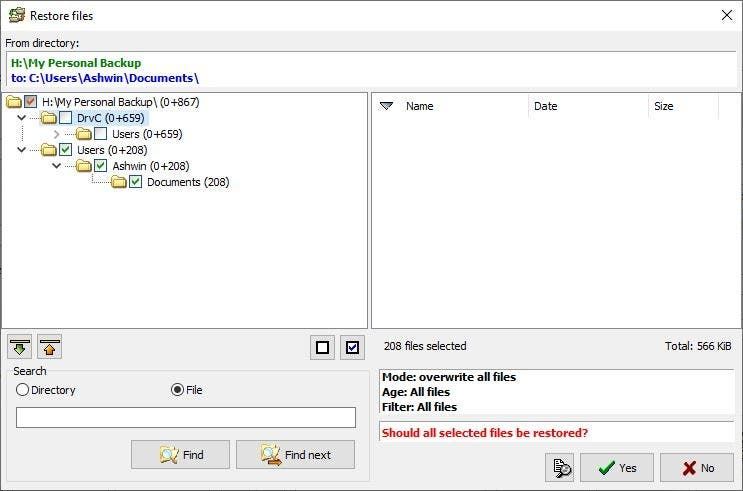
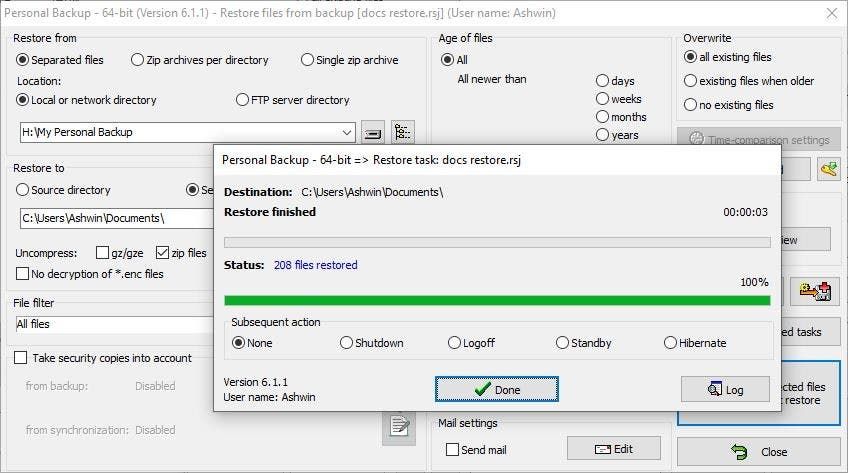
Työkalut-välilehdessä on myös vaihtoehtoja tiedostojen tarkistamiseksi, varmuuskopiokansion puhdistamiseksi ja tehtävän lokin tarkastelemiseksi.
Huomaa ratakuvake käyttöliittymän oikeassa yläkulmassa? Se on Apuohjelmat-valikko. Sitä voidaan käyttää varmuuskopiointiaikataulujen määrittämiseen, varmuuskopioiden luomiseen toisen tilin alle tai varmuuskopioiden luomiseen Thunderbirdistä. Täältä pääset käyttämään varmuuskopion reaaliaikaista seurantaa, joka on hyödyllinen tiedostojen ja kansioiden varmuuskopioinnissa aina, kun muutoksia tehdään (tiedoston nimi, ominaisuus, koko, viimeinen lukemisen tai kirjoittamisen aika).
'Ulkoinen palautusohjelma -vaihtoehto on toinen tapa palauttaa varmuuskopio, mutta se on vähän monimutkainen. Voit lukea viralliset ohjeet, jos olet kiinnostunut.
Huomaa: Olin alun perin käyttänyt vanhempaa versiota ohjelmasta. Silloin huomasin, että henkilökohtaisessa varmuuskopiossa on sisäänrakennettu päivitystyökalu, joka voi ladata nykyisen version, poistaa edellisen latauksen ja varmistaa, että ladatulla tiedostolla MD5: n tai SHA256: n avulla on arvoja. Kun se on ladattu, se käyttää nopeaa päivitysprosessia korvataksesi edellisen version yhdellä napsautuksella.

Ohjelma on saatavana kannettavana versiona, jota voit käyttää USB-asemista. Hieman hämmentävä palautusmenetelmä syrjään, henkilökohtainen varmuuskopiointi tekee tähtitöitä tiedostojen ja kansioiden varmuuskopioinnista.
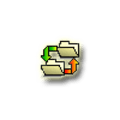
Henkilökohtainen varmuuskopio
Windowsille
Lataa nyt